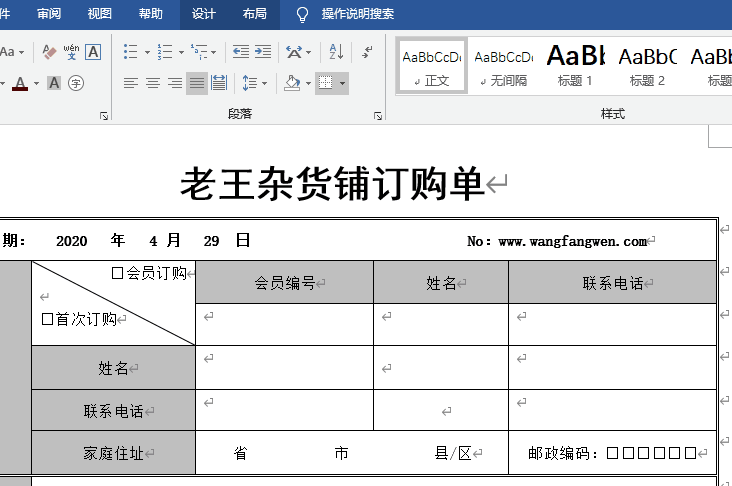今天在word里面制作样式复杂的表格 表格里面的间距怎么也调不好,如图:
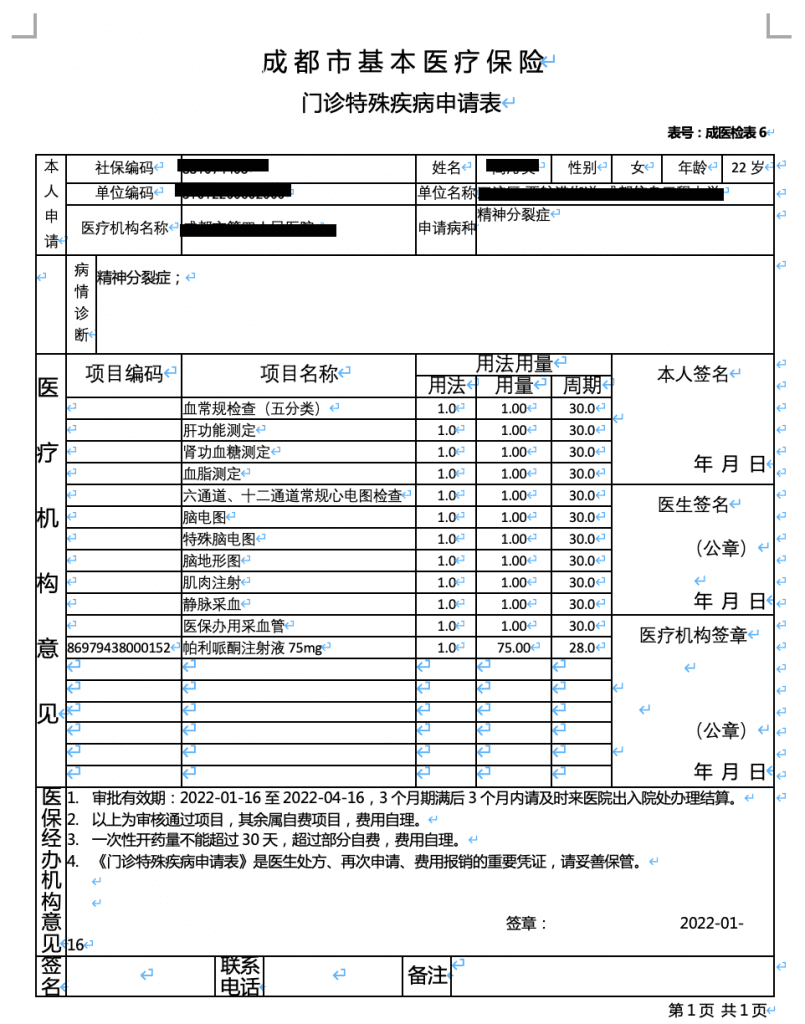
然后突然发现个这个

开始-样式-无间隔然后表格与文字里面的间隔顿时就缩小了。哈哈哈
之前无论是调段落,还是调字体,怎么调都不行,网上找了好多也没用。
还有我发现在word中如果你有很多行单元格,你想单独拖拽其中的一个单元格(横着的)而不让下面跟着移动的话就只有拆分单元格,可是,重要的是可是!!!
如果你想单独拖拽一列(竖着的)下面的单元格的话,拆分过后它会连带着前面的一起移动
并且如果想在两个单元格之间的旁边单元格绘制一条横线分割一下,会让前面的两个单元格变大,而且怎么调都调不小,这个问题目前还没找到解决方法。
简单的操作可以,可是一旦涉及到微调什么的我就嗝屁了。
- 网上的一些方法
- 打开Word,建立空白文档。
- 插入一个表格,录入文字和数据。
- 对单元格中的文字使用一种水平对齐和垂直对齐方式,并适当增大字号。
- 在确保字号不变的前提下,需要缩小行距高度。选中表格,在“表格工具”—“布局”中点击“高度”向下的箭头,以调小行高。
- 当箭头旁的数值随着箭头点击而逐步缩小,行高也逐渐减小。但是当达到一定数值时,无论怎样点击箭头,虽然数值在减小,但实际行高都不能进一步调小。
- 这时,如果需要进一步调小行高,就需要采取如下操作。选中表格,点击“开始”—“段落设置”的选项启动按钮。
- 在打开的窗口中,设置行距类型为“固定值”,设置一个较小的数值,点击“确定”。
- 可以看到,表格的行距被调小了。END如下图
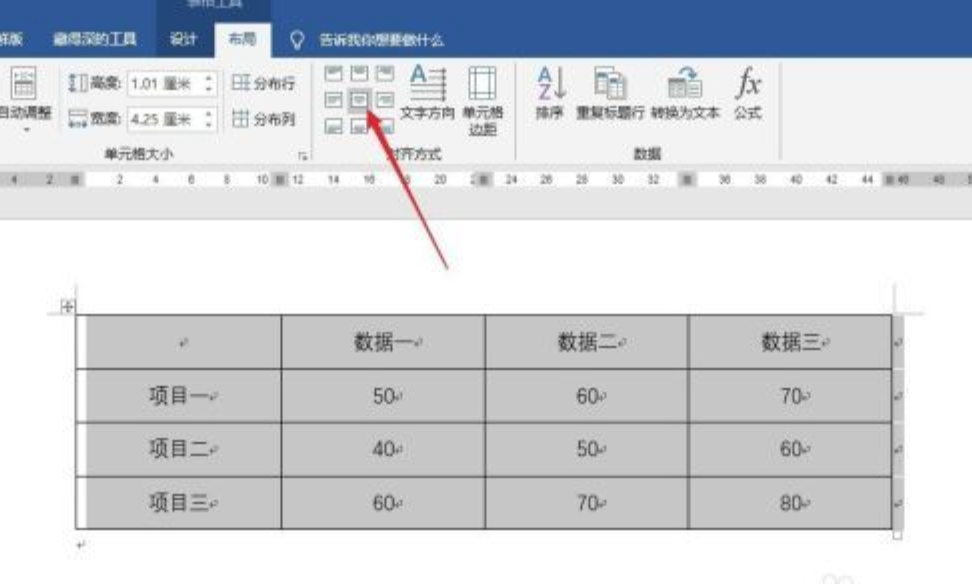
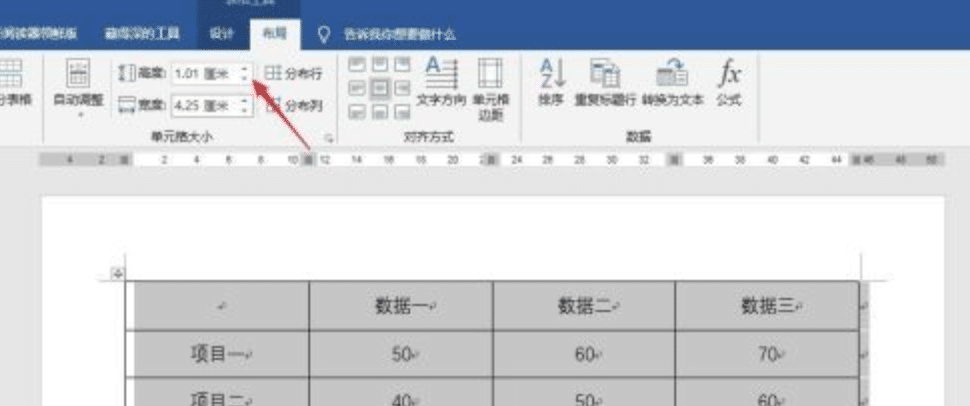
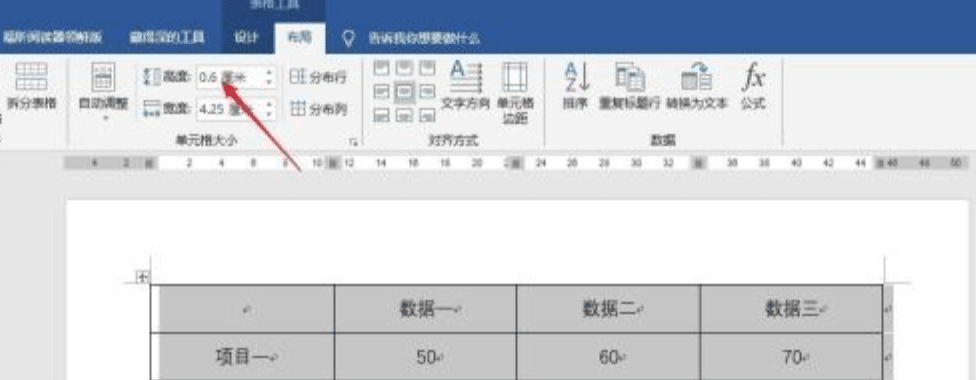
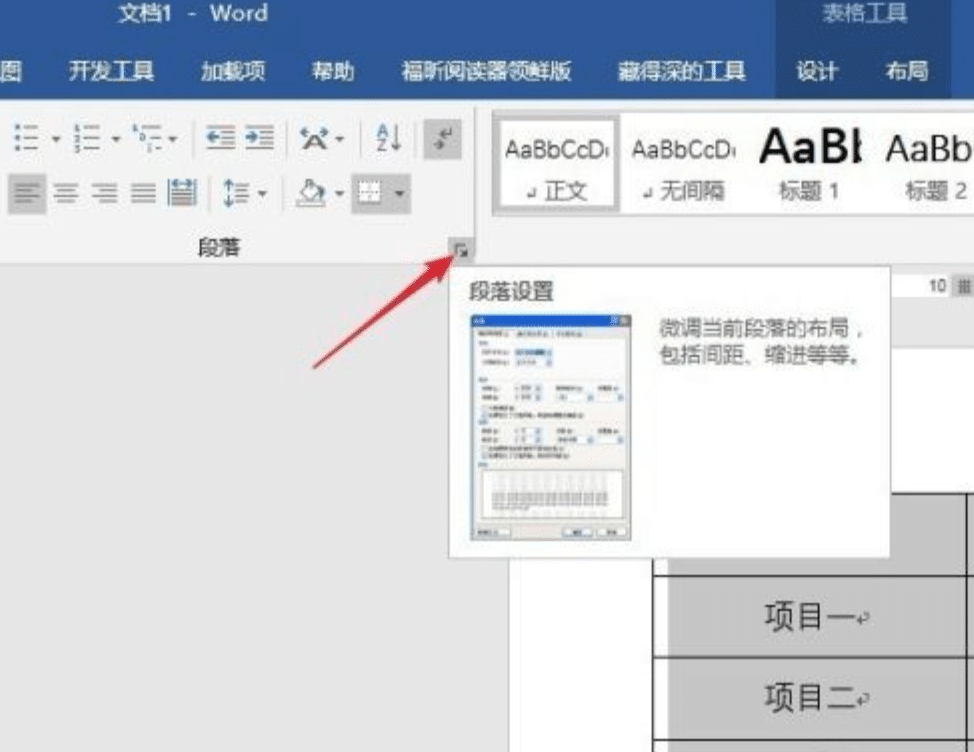
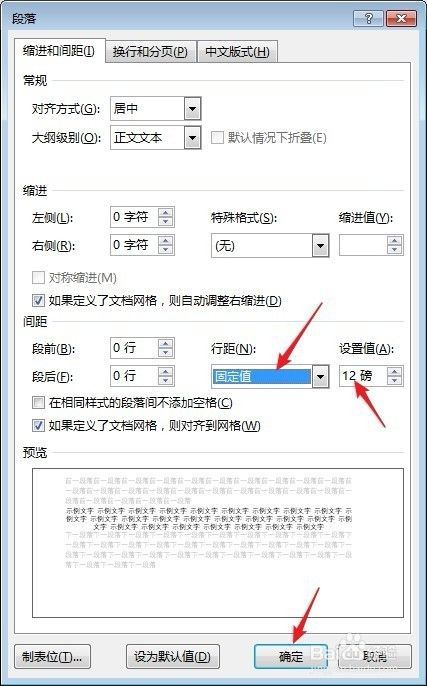
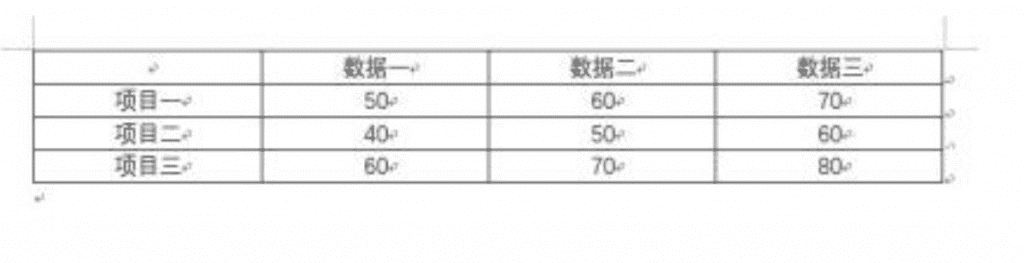
拆分(横着)的单元格: